Cách tính thuế trong Excel và Quản Lý Tài Chính Hiệu Quả
Excel cung cấp một giao diện dễ sử dụng cho việc nhập liệu và tính toán, giúp người dùng tiết kiệm thời gian và giảm nguy cơ sai sót. Excel cũng cho phép tự động hóa quy trình tính toán thuế thông qua các công thức và chức năng tích hợp, giúp bạn theo dõi tình hình tài chính một cách hiệu quả hơn. Bài viết này sẽ trình bày cách tính thuế trong Excel và tại sao việc này quan trọng đối với cá nhân và doanh nghiệp. Chúng ta sẽ tìm hiểu cách tận dụng sức mạnh của Excel để quản lý tài chính một cách thông minh và đáng tin cậy.
Thuế là một khoản tiền mà cá nhân hoặc doanh nghiệp phải trả cho chính phủ hoặc cơ quan thuế để hỗ trợ ngân sách quốc gia và các dự án xã hội. Vai trò của thuế trong kinh tế là quan trọng vô cùng, bởi nó giúp chính phủ tài trợ các dự án cơ sở hạ tầng, dịch vụ công cộng, và các chính sách xã hội như y tế, giáo dục và phúc lợi xã hội. Ngoài ra, thuế còn được sử dụng để điều tiết nền kinh tế, tạo sự cân đối và thiết lập sự công bằng trong phân phối tài sản.
Có nhiều loại thuế thông dụng, bao gồm:
- Thuế thu nhập cá nhân: Thuế này áp dụng cho thu nhập mà cá nhân kiếm được từ công việc làm, đầu tư hoặc các nguồn thu khác. Thuế thu nhập cá nhân thường được tính dựa trên mức thu nhập và được thu thập bởi chính phủ trung ương.

- Thuế thu nhập doanh nghiệp: Được áp dụng cho thu nhập mà các doanh nghiệp kiếm được từ hoạt động kinh doanh. Các doanh nghiệp thường phải tính và nộp thuế này đến cơ quan thuế.
- Thuế giá trị gia tăng (VAT): VAT là một loại thuế áp dụng cho các sản phẩm và dịch vụ trong quá trình sản xuất và tiêu dùng. Người tiêu dùng cuối cùng thường chịu trách nhiệm trả thuế VAT, nhưng doanh nghiệp phải thu và nộp nó cho cơ quan thuế.
Ngoài các loại thuế này, còn có nhiều loại thuế khác như thuế bất động sản, thuế nhập khẩu, thuế tiêu dùng, và thuế môi trường. Hiểu rõ các loại thuế và cách tính toán chúng là quan trọng để quản lý tài chính cá nhân và kinh doanh một cách hiệu quả.
Giới Thiệu về Excel
Microsoft Excel là một ứng dụng spreadsheet mạnh mẽ và phổ biến được sử dụng rộng rãi trong quản lý dữ liệu tài chính và tính toán. Excel cung cấp một môi trường dễ sử dụng với nhiều chức năng chính và ưu điểm quan trọng.
Chức năng chính của Excel bao gồm:
- Bảng tính: Excel cho phép bạn tạo ra các bảng tính với hàng và cột, giúp bạn tổ chức và hiển thị dữ liệu một cách cấu trúc.
- Công thức: Bạn có thể sử dụng công thức để thực hiện các phép tính tự động trên dữ liệu trong bảng tính. Công thức giúp tính tổng, trung bình, min, max, và thực hiện nhiều phép tính phức tạp khác.
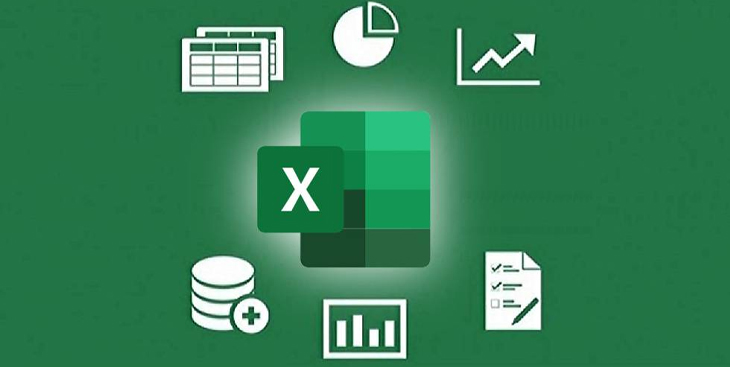
- Hàm: Excel cung cấp hơn 400 hàm tích hợp, như SUM, AVERAGE, IF, VLOOKUP, để bạn có thể thực hiện các phép tính phức tạp mà không cần viết công thức từ đầu.
- Biểu đồ và đồ thị: Excel cho phép bạn biểu diễn dữ liệu bằng biểu đồ và đồ thị, giúp bạn hiểu rõ hơn mối quan hệ và xu hướng trong dữ liệu.
Excel giúp quản lý dữ liệu tài chính hiệu quả, từ tính thuế đến theo dõi ngân sách và phân tích dự án. Điểm mạnh của Excel là tính linh hoạt, khả năng tùy chỉnh, và khả năng làm việc trên nhiều loại dữ liệu khác nhau, từ số liệu đơn giản đến phân tích dự án phức tạp.
Chuẩn Bị Dữ Liệu
Chuẩn bị dữ liệu là bước quan trọng đầu tiên trong quá trình sử dụng Excel để tính thuế và quản lý tài chính cá nhân hoặc doanh nghiệp. Dưới đây là một số khía cạnh quan trọng của việc chuẩn bị dữ liệu:
- Thu thập và nhập dữ liệu: Để bắt đầu, bạn cần thu thập tất cả thông tin cần thiết, như thu nhập cá nhân, chi phí, số liệu thuế, và các dữ liệu liên quan khác. Sau đó, nhập chúng vào các bảng tính Excel. Đảm bảo dữ liệu được nhập đúng và hoàn chỉnh để tránh sai sót sau này.
- Sử dụng các sheet: Excel cho phép bạn sử dụng nhiều sheet (tức là nhiều bảng tính) trong một tệp làm việc. Sử dụng các sheet khác nhau để phân loại dữ liệu, ví dụ: một sheet cho thu nhập, một sheet cho chi phí, và một sheet cho tính toán thuế.
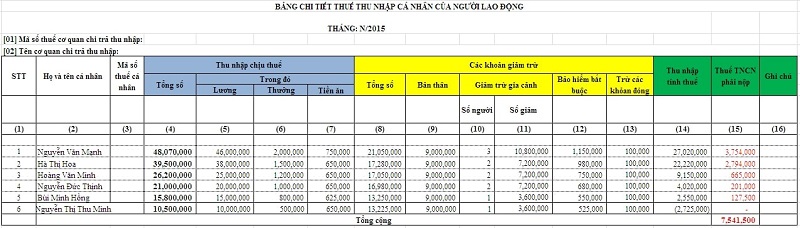
- Sắp xếp dữ liệu: Sắp xếp dữ liệu là quá trình sắp xếp thông tin một cách hợp lý để dễ dàng tra cứu và tính toán. Bạn có thể sắp xếp dữ liệu theo thứ tự thời gian, theo loại dữ liệu, hoặc theo cách phù hợp với nhu cầu của bạn.
- Quản lý dữ liệu: Hãy duyệt xem và kiểm tra dữ liệu thường xuyên để đảm bảo tính chính xác. Cân nhắc sử dụng các công cụ lọc và tìm kiếm của Excel để tìm kiếm thông tin nhanh chóng và dễ dàng.
Chuẩn bị dữ liệu đúng cách là bước quan trọng để đảm bảo tính chính xác trong việc tính thuế và quản lý tài chính.
Tính Thuế Sử Dụng Hàm trong Excel
Tính thuế trong Excel là một phần quan trọng của việc quản lý tài chính cá nhân và doanh nghiệp. Dưới đây là một số hàm cơ bản và ví dụ minh họa về cách sử dụng chúng để tính thuế thu nhập cá nhân và thuế doanh nghiệp:
SUM (TỔNG): Hàm SUM được sử dụng để tính tổng các giá trị trong một phạm vi. Ví dụ, để tính tổng thu nhập cá nhân trong một danh sách thu nhập:
=SUM(B2:B10)
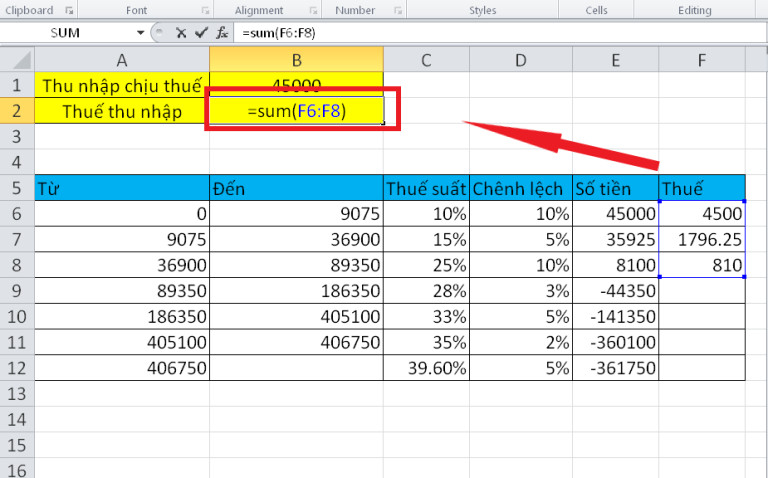
AVERAGE (TRUNG BÌNH): Hàm AVERAGE tính trung bình của một danh sách các giá trị. Ví dụ, tính trung bình thuế thu nhập cá nhân hàng tháng:
=AVERAGE(B2:B10)
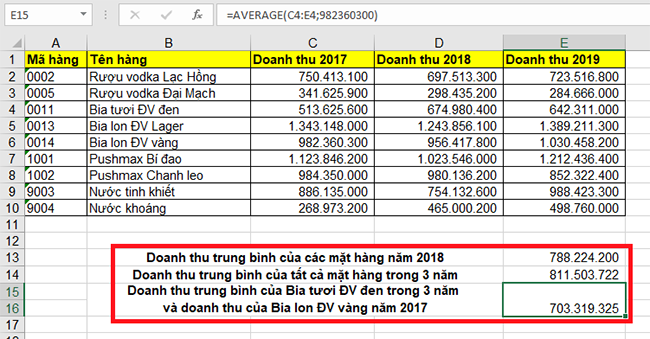
IF (NẾU): Hàm IF được sử dụng để thực hiện các phép tính có điều kiện. Ví dụ, tính thuế thu nhập cá nhân dựa trên mức thu nhập và thuế suất:
=IF(B2 <= 50000, B2 * 0.1, B2 * 0.15)
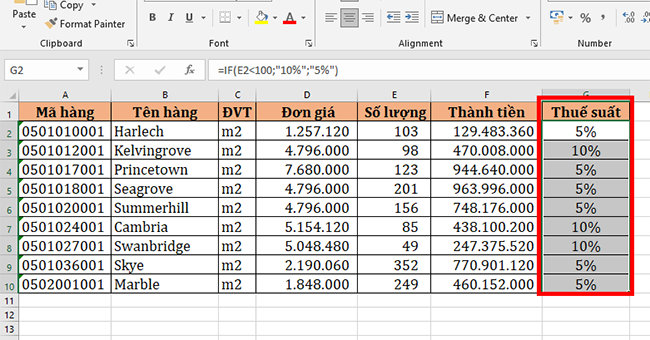
VLOOKUP (TÌM.KIẾM.BV): Hàm VLOOKUP được sử dụng để tìm giá trị trong một bảng và trả về giá trị tương ứng từ cột khác. Ví dụ, tìm thuế suất cho mức thu nhập cá nhân:
=VLOOKUP(B2, MucThue, 2, TRUE)
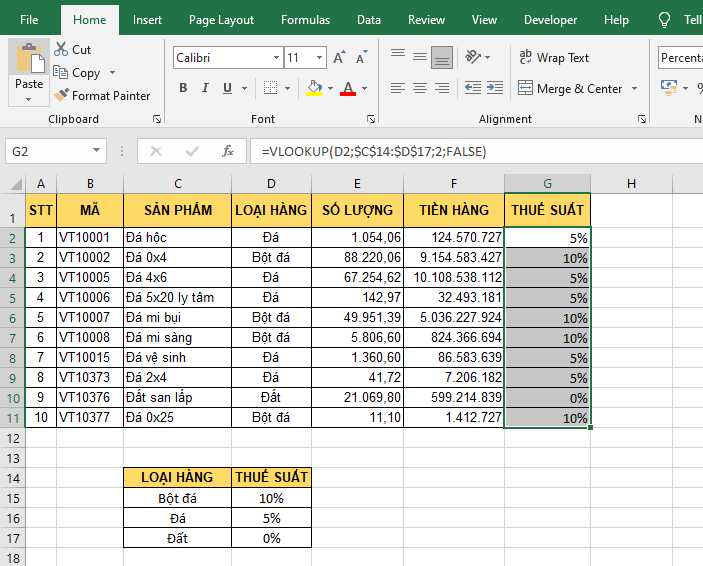
Trong ví dụ này, “MucThue” là một bảng chứa các mức thuế và thuế suất.
Ngoài các hàm cơ bản, Excel cũng cho phép bạn sử dụng các công thức phức tạp và hàm điều kiện để tính toán thuế theo cách cụ thể hơn. Ví dụ, bạn có thể sử dụng hàm IF kết hợp với hàm AND hoặc OR để xác định điều kiện đúng cho việc tính thuế.
=IF(AND(B2 >= 50000, B2 <= 100000), B2 * 0.1, IF(AND(B2 > 100000, B2 <= 200000), B2 * 0.15, B2 * 0.2))
Trong ví dụ này, chúng ta kiểm tra nếu thu nhập nằm trong một khoảng cụ thể, và sau đó áp dụng thuế suất tương ứng.
Sử dụng các hàm và công thức trong Excel giúp bạn tính toán thuế một cách tự động và chính xác dựa trên dữ liệu đã chuẩn bị.
Tối Ưu Hóa và Kiểm Tra Dữ Liệu
Tối ưu hóa và kiểm tra dữ liệu là bước quan trọng trong quá trình tính thuế và quản lý tài chính sử dụng Excel. Dưới đây là một số cách để thực hiện điều này:
Kiểm tra lỗi: Trong quá trình tính thuế, có thể xuất hiện lỗi trong các công thức hoặc dữ liệu nhập sai sót. Excel cung cấp các công cụ để tìm và sửa lỗi như hàm “Trace Error” và “Evaluate Formula” để xác định và sửa các phần của công thức có vấn đề.
Đảm bảo tính chính xác: Kiểm tra tính logic của các công thức và dữ liệu nhập. Hãy đảm bảo rằng các công thức phản ánh đúng quy tắc tính thuế và rằng dữ liệu đang được sử dụng một cách chính xác.
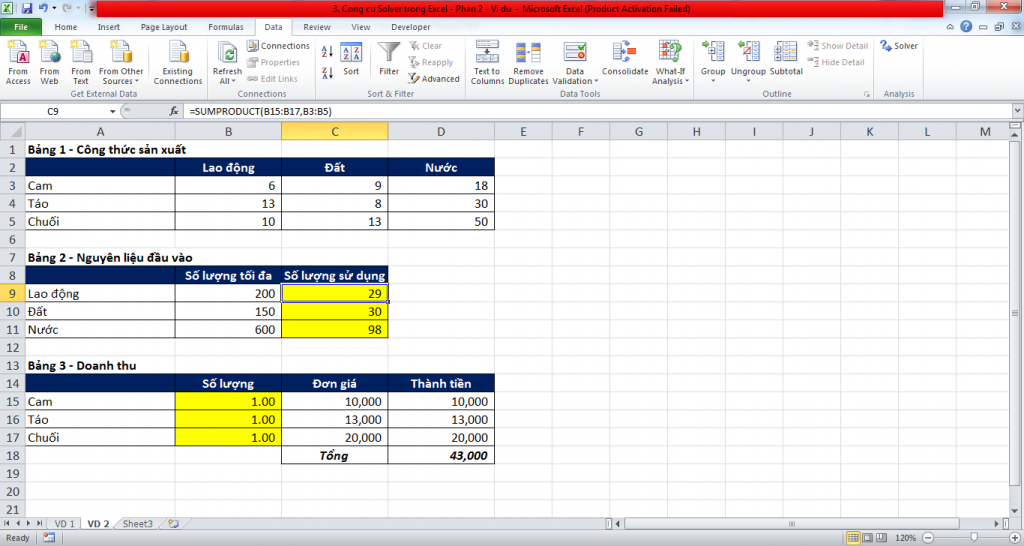
So sánh với dữ liệu thực tế: Thực hiện kiểm tra bằng cách so sánh kết quả của các công thức với dữ liệu thực tế hoặc báo cáo thuế từ cơ quan thuế. Nếu có sự khác biệt, hãy xem xét lại dữ liệu và công thức để xác định nguyên nhân.
Sử dụng kiểm tra logic: Excel cung cấp các công cụ kiểm tra logic như hàm IFERROR để xử lý các trường hợp lỗi một cách linh hoạt và giúp bạn tạo ra các thông báo lỗi hoặc giải pháp dự phòng khi có lỗi xảy ra.
Tối ưu hóa và kiểm tra dữ liệu là quá trình liên tục để đảm bảo tính chính xác trong việc tính thuế và quản lý tài chính. Điều này giúp tránh sai sót và tiết kiệm thời gian và tiền bạc trong tương lai.
Báo Cáo và Phân Tích
Tạo báo cáo và phân tích dữ liệu thuế là phần quan trọng trong việc quản lý tài chính cá nhân và doanh nghiệp. Dưới đây là một số cách để thực hiện điều này trong Excel:
Tạo báo cáo:
-
- Biểu đồ: Sử dụng biểu đồ trong Excel để biểu diễn dữ liệu thuế một cách trực quan. Ví dụ, bạn có thể sử dụng biểu đồ cột để so sánh thuế thu nhập cá nhân từ các năm trước đến nay.
- Pivot Table: Pivot table giúp bạn tạo các bảng báo cáo linh hoạt dựa trên dữ liệu nguồn. Bạn có thể tổng hợp và phân tích dữ liệu thuế theo nhiều khía cạnh khác nhau, chẳng hạn như theo ngày, tháng, năm hoặc theo các yếu tố khác nhau như người đóng thuế.
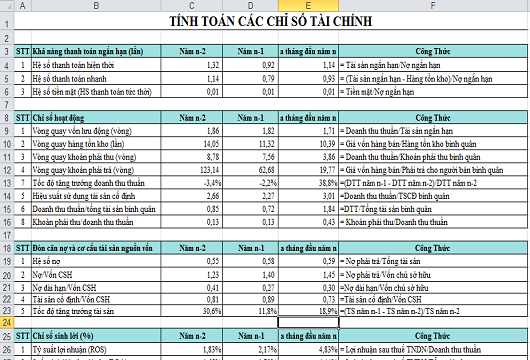
Phân tích dữ liệu thuế:
-
- Xu hướng: Sử dụng biểu đồ dạng đường để theo dõi xu hướng thay đổi của thuế qua các kỳ tính thuế. Điều này giúp bạn nhận biết những thay đổi quan trọng và dự đoán tương lai.
- So sánh các kỳ tính thuế: Sử dụng pivot table hoặc công thức Excel để so sánh số liệu thuế từ các kỳ trước đó và hiện tại. Điều này có thể giúp bạn tìm ra những thay đổi đáng chú ý và đưa ra quyết định dựa trên dữ liệu phân tích.
Báo cáo và phân tích dữ liệu thuế không chỉ giúp bạn hiểu rõ hơn về tình hình tài chính của mình mà còn hỗ trợ trong việc đưa ra quyết định thông minh về tài chính cá nhân hoặc chiến lược thuế của doanh nghiệp.
Tips và Thủ Thuật
Dưới đây là một số tips và thủ thuật hữu ích khi sử dụng Excel để tính thuế và quản lý tài chính:
Mẹo hữu ích:
- Sử dụng mẫu bảng tính: Bắt đầu bằng việc tạo một mẫu bảng tính có sẵn với các công thức và định dạng sẵn sàng. Điều này giúp tiết kiệm thời gian và giảm nguy cơ nhập sai dữ liệu.
- Tự động hóa công việc lặp đi lặp lại: Sử dụng các công thức, hàm, và tính năng tự động để giảm công việc thủ công. Ví dụ, sử dụng công thức SUM để tự động tính tổng các số liệu.
Tránh những sai lầm phổ biến:
- Kiểm tra dữ liệu nhập sai: Luôn kiểm tra và xác nhận dữ liệu bạn nhập để tránh sai sót. Sử dụng kiểm tra logic và kiểm tra giới hạn để đảm bảo dữ liệu hợp lý.
- Kiểm tra lại công thức: Trước khi hoàn thành bảng tính hoặc báo cáo, hãy kiểm tra lại tất cả công thức và kết quả tính toán để đảm bảo tính chính xác.
- Sao lưu dữ liệu quan trọng: Định kỳ sao lưu bảng tính và dữ liệu quan trọng để tránh mất dữ liệu trong trường hợp máy tính gặp sự cố.
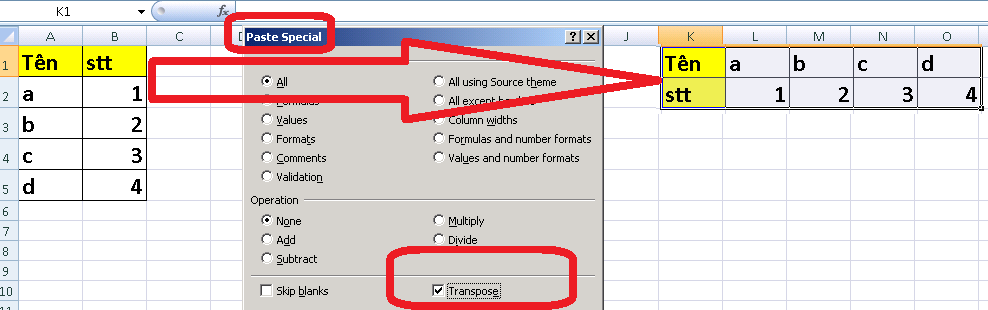
Những mẹo này sẽ giúp bạn làm việc hiệu quả hơn và giảm thiểu sai sót khi sử dụng Excel cho việc tính thuế và quản lý tài chính.
Trong bài viết này, chúng ta đã xem xét cách sử dụng Excel để tính thuế và quản lý tài chính. Chúng ta đã tìm hiểu về khái niệm thuế và các loại thuế thông dụng như thuế thu nhập cá nhân, thuế doanh nghiệp, và VAT. Chúng ta cũng đã thảo luận về cách nhập liệu, sắp xếp dữ liệu, và sử dụng các hàm và công thức trong Excel để tính thuế.
Ứng dụng thực tế của việc sử dụng Excel để tính thuế rất lớn, không chỉ giúp cá nhân quản lý tài chính một cách hiệu quả mà còn hỗ trợ doanh nghiệp trong việc quản lý thuế, phân tích tài chính, và đưa ra quyết định chiến lược. Excel là một công cụ mạnh mẽ và linh hoạt để giúp bạn đạt được mục tiêu tài chính và thuế của mình.
Sức Mạnh của Dynamic Arrays và khắc phục Lỗi Spill trong Excel
Hướng dẫn chi tiết cách dùng File Excel Tính Lương Hưu
Khám phá chi tiết cách cộng ngày trong Excel
3 bước sử dụng hàm MOD trong Excel cực đơn giản mà ai cũng nên biết
Hàm MID trong Excel và những cách sử dụng đơn giản nhất bạn cần biết
Hàm LEN trong Excel là gì và 3 cách sử dụng hàm LEN kết hợp
Cú pháp hàm AND trong Excel và những cách sử dụng hàm AND bạn nên biết